- Impression
Comment utiliser les versions d'Automations
Découvrez les versions et comment les utiliser dans le cadre de la fonctionnalité Automations.
Qu'est-ce qu'une version ?
Tout comme les applications ont une version de développement et une version publiée, il en va de même pour les Automation. Les versions sont créées chaque fois que vous publiez une version de développement ou une nouvelle itération d'une automatisation. Avec les versions, vous pouvez archiver les automatismes précédents et les mettre à jour avec un nouveau processus. Chaque version est sauvegardée pour votre dossier, au cas où vous auriez besoin de revenir à une version précédente.
Une version de développement est une version nouvellement créée ou éditée d'un automatisme.
Une version publiée est une automatisation nouvellement publiée, qui peut remplacer la précédente en production si vous le souhaitez.
:::(Info) (NOTE) Toutes les versions précédemment publiées de l'automatisation actuelle sont en lecture seule :: :
Comment utiliser les versions
Les versions vous permettent de développer ou d'améliorer un automatisme existant sans qu'il ne commence immédiatement à Run. Un automatisme existant peut continuer à fonctionner pendant que vous construisez la version suivante. Avec les versions, vous avez le contrôle sur le moment de la publication de la prochaine version pour le contrôle de l'implémentation.
Aperçu de la page Historique des versions
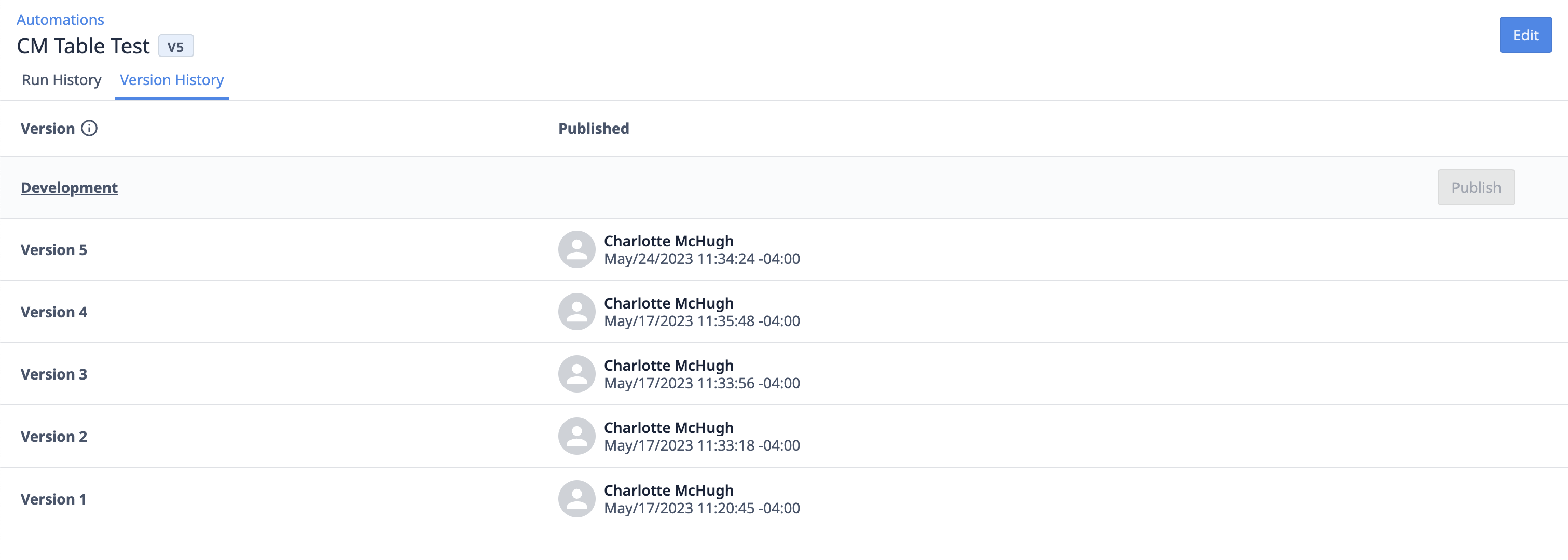
Pour naviguer vers la page des versions, sélectionnez un automatisme dans la page Automations. Vous serez automatiquement dirigé vers la page de l'historique des versions, mais si ce n'est pas le cas, vous pouvez cliquer sur l'onglet Historique des versions en haut de la page.
La page de l'historique des versions contient des informations sur la version de chaque automatisation. La colonne de gauche indique le numéro de version. La colonne centrale détaille les informations relatives à la version publiée, y compris l'utilisateur et la date et l'heure de la publication. Si vous souhaitez modifier l'automatisation et créer une nouvelle version, cliquez sur le bouton Modifier en haut à droite de la page ou sur Développement sous le numéro de version.
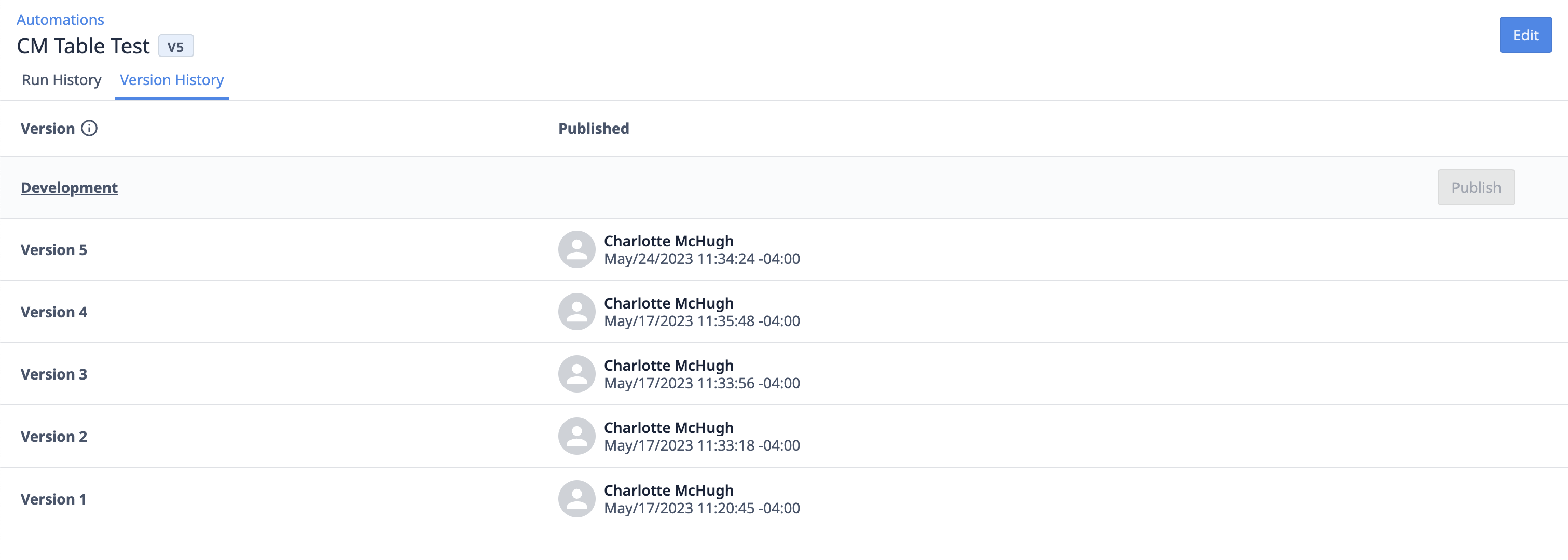
Pour en savoir plus
- Premiers pas avec les automatismes
- Présentation de l'éditeur d'automatismes
- Comment utiliser l'historique des exécutions d'Automations



